快捷设置Windows别名
需求是每次想要启动某个服务,就要亲自访问这个文件夹下手动启动,或者用命令输入一大串option,影响效率,直接总结一个快捷命令代替option
内容总结经验于原文:在cmd中为命令设置别名以及启动cmd时自动执行bat
-
在一个简单的路径中新建一个文件夹,名字叫
New_CMD(可以不建,为了方便管理)建议直接放在C盘的根目录下,此时文件夹的路径是C:\New_CMD; -
在文件夹中新建一个文本文件,此时后缀为
.txt; -
在这个文本文件中输入以下代码,格式为:
@echo off doskey 名字1 = "路径1\程序1.exe" $* doskey 名字2 = option[] [] [] $*doskey:关键字,设置别名,类似于Linux中的alias
名字:没有什么特殊的意义,写一个自己好记的,简洁的别名作为命令就好
“路径\程序.exe”:在写入前可以先开启一个CMD窗口测试一下是否可以直接打开,需要写入绝对路径,注意要有引号,因为路径带空格的话相当于有多个参数,用引号包起来就是一个。
$*:表示这个命令还可能有其他参数,也就是可以多接命令。例如前期启动redis需要开启服务,那就需要在文本文件中编译:
@echo off doskey runredis = "C:\Program Files (x86)\RedisDesktopManager\redis\redis-server.exe" $*此后只需要在cmd中敲入
runredis就直接可以打开redis,而不需要再去找到这个文件然后手动开启(命令开启可太舒服了)。如果需要同时设置多个别名,直接在后面追加相同的即可,例如:@echo off doskey 名字1 = "路径1\程序1.exe" $* doskey 名字2 = "路径2\程序2.exe" $* -
这个文件编辑好之后,需要重新改名字,改成
CMD_Auto.bat(什么名字随便起,但后面一定是要.bat作为这个文件的后缀),此时会得到一个文件的路径为C:\New_CMD\CMD_Auto.bat。
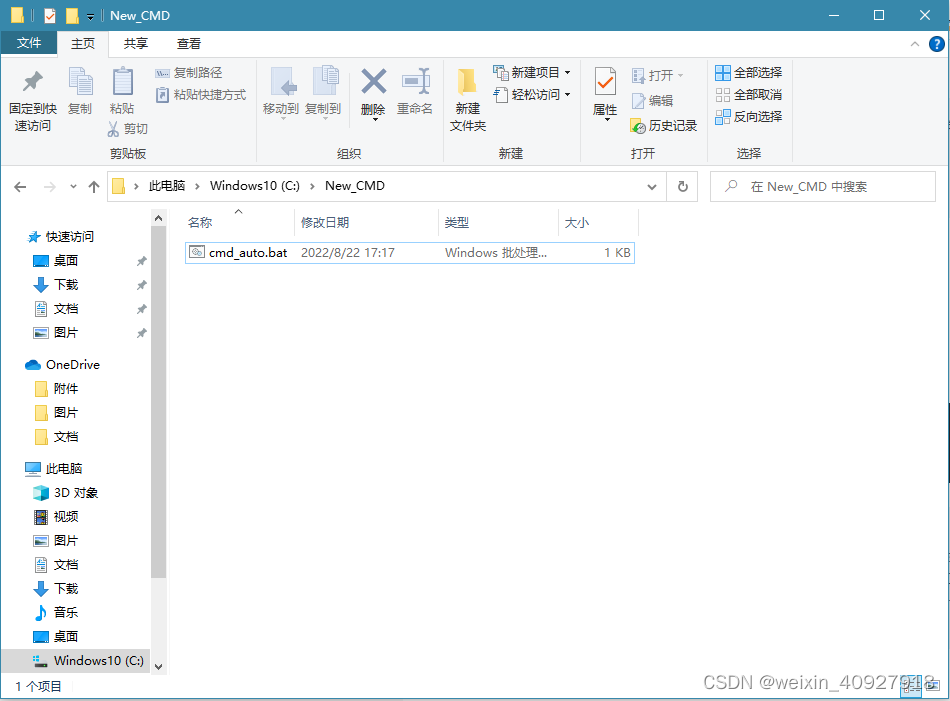
-
打开注册表编辑器
regedit,直接使用Ctrl+F找到Command Processor,可能会有多个,建议都按相同的步骤加入,在这个项内新建一个字符串值,名字设置为AutoRun(这里的名字就固定了,只有这个名字才有效果),然后直接修改里面的数值数据,内容改为刚刚编译好的bat的绝对路径,例如C:\New_CMD\CMD_Auto.bat。

-
关掉所有的CMD,然后重新启动CMD,就可以享受自定义的命令啦。






















 917
917











 被折叠的 条评论
为什么被折叠?
被折叠的 条评论
为什么被折叠?








